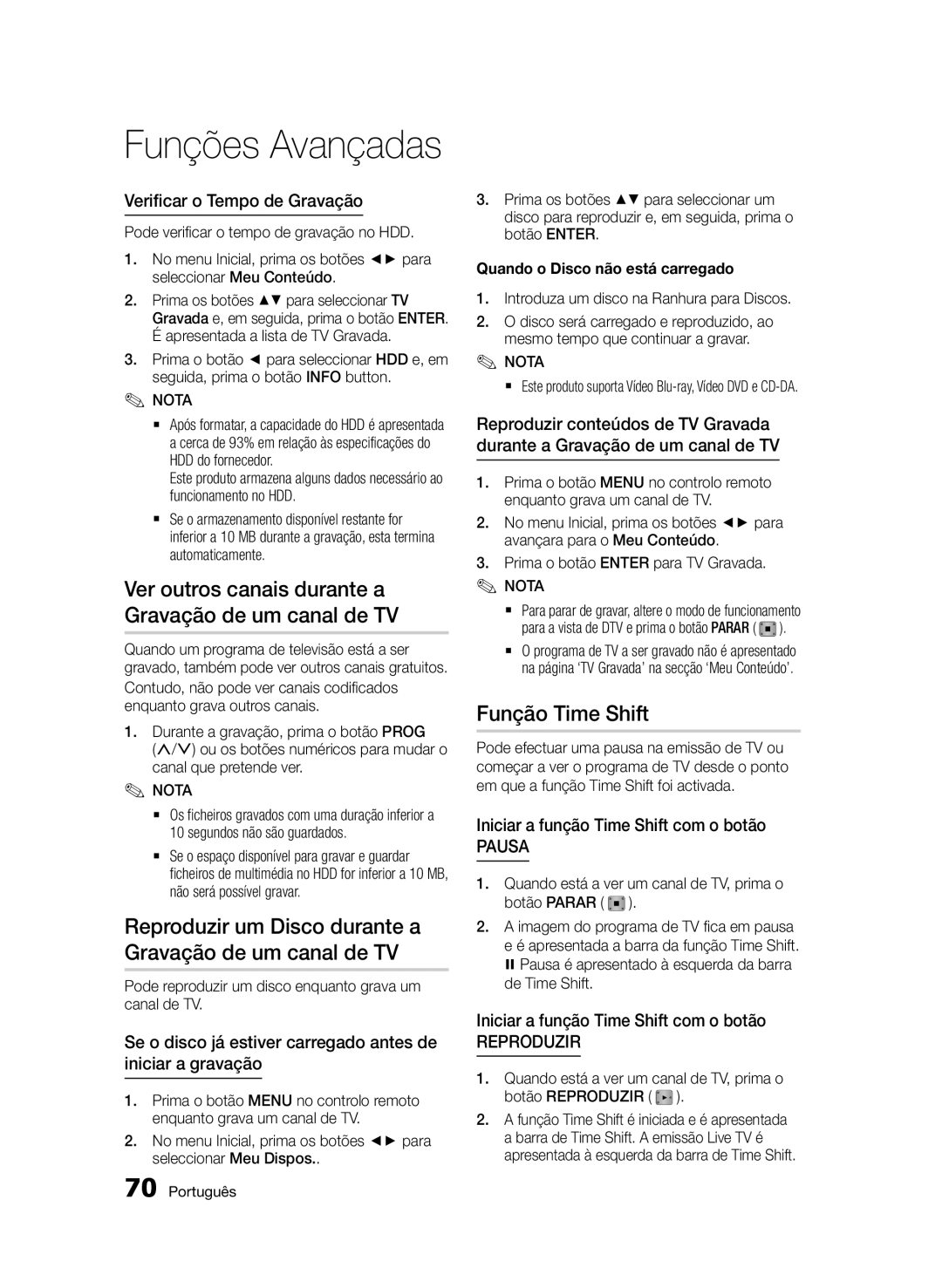BD-HDD Combo
Caractéristiques du disque Blu-ray
Caractéristiques du lecteur BD-HDD Combo
Consignes de sécurité
Avertissement
Table recommandés par le fabricant ou vendus avec
Consignes de sécurité importantes
Précautions
Respectez toutes les instructions sans exception
Visionnage à laide de la fonction 3D
Manipulation des disques
Rangement et gestion des disques
Lecteur de disque dur
Précautions de manipulation
Entretien du meuble
Restrictions en termes de lecture
Tables des matières
Optimale Recommandé
Connexion à une chaîne hi-fi
Stéréo Bonne qualité
Ou un décodeur DTS Qualité optimale
Informations de signal
Recherche dune scène
Saut de chapitre
Lecture au ralenti / Lecture pas à pas
BD-LIVE
Mise en route
Types de disques ne pouvant pas être lus sur ce produit
Avant de consulter le manuel dutilisation
Remarque
Type de disque
Capacité denregistrement sur le lecteur de disque dur
CD Audio CD-DA
Code régional
Remarques sur la connexion USB
Formats de fichiers pris en charge
Liste de « besoin de connaître » avant dutiliser Media Play
Prise en charge des fichiers vidéo
Définition
Avi
264 1920x1080
Formats des fichiers de sous-titrage DivX pris en charge
Prise en charge des fichiers musicaux
Compatibilité du disque Blu-ray
Copyright
Accessoires
Logos des disques pouvant être lus sur ce produit
Abcd efgh
Panneau avant
Panneau arrière
En cas de problème, contactez un fournisseur de services
Mise en route
Boîtier de la télécommande
Télécommande
Insertion des piles
Codes de commande des téléviseurs
Branchements
Branchements
Rouge Blanc Jaune
Connexion du lecteur à un téléviseur
Câble composante Non fourni
Câble audio
Voir pages 37~39
Rouge Blanc Rouge Bleu Bleu
Rouge Blanc Jaune
Connexion à une chaîne hi-fi
Branchements Français
Cas 2 Câble audio Cas 3 Câble optique Non fourni
Rouge Blanc
Réseau câblé
Connexion au réseau
Réseau sans fil
Service large bande
WEPOPEN/SHARED, WPA-PSKTKIP/AES, WPA2-PSKTKIP/AES
Avant de démarrer Plug & Play
Configuration
Pour accéder au menu Paramètres
Regarder TV
Liste des chaînes
Liste de canaux
Gestion chaînes
Utilisation du bouton TOOLS
Mode lecture 3D Blu-ray
Affichage
Paramètres
Paramètres 3D
Résolution
Format écran
Taille écran Smart Hub
BD Wise Produits Samsung uniquement
Résolution selon le mode de sortie
Résolution intell. DTV
Format couleurs Hdmi
Mode image fixe
Mode progressif
Audio
Trame vidéo 24Fs
Flux de
Bitstream non traités
Mode sous-mixage
Sous Echantillonnage PCM
Contrôle de la dynamique
Aucune
Chaînes
Recherche manuelle
Option de rech. de câble
Mémorisation auto veille
Transf. liste chaînes
Réseau
Paramètres réseau
Réseau câblé
Windows XP
DNS
Réseau sans fil
Sans fil Auto
Curseur sur Terminé, puis appuyez sur le
Sélectionnez Annuler, puis appuyez sur
Entrée Appuyez sur les boutons pour
État du réseau
SWL Samsung Wireless Link
One Foot Connection
Système
Gestion périphériques
Gestion données BD
Format. périph. Ceci formate le périphérique
Sur le lecteur de disque dur
Langue
Sécurité
Général
Assistance
Via disque
Par chaîne
Par téléch
Fonctions de base
Contacter Samsung
Lecture
Convertisseur 3D
Structure des disques
Réglage de la fonction Prof D
Utilisation du Menu du disque
Utilisation du Menu de titres
Lecture de la Liste de Titres
Utilisation du Menu contextuel
Saut de chapitre
Lecture au ralenti
Lecture pas à pas
Accès direct à la scène souhaitée
Répétition du titre ou du chapitre
Répétition dune section
Sélection du Réglage de limage
Disque et ce menu risque dêtre indisponible
Sélection de la langue de la bande son
Sélection de la langue des sous- titres
Appuyez sur les boutons pour sélectionner Audio
Appuyez sur le bouton Disc Menu
Changement dangle de la caméra
Sélection des informations
Réglage de Bonusview
Lecture dun CD audio CD-DA/ MP3
Répétition dun CD audio CD-DA/ MP3
Fonction AMG
Liste découte
Utilisation du bouton TOOLS
Lecture de fichiers Jpeg
Lecture de photos
En mode Arrêt, connectez le périphérique
Utilisation de la fonction Diaporama
Media Play
Panneau avant du produit
Péglage de limage
Fonctions de la télévision numérique
Écran d’affichage
Informations de signal
Sélection de Dual I
Verrouiller canal actuel
Basculer vers Câblé
Affichage de lécran Guide
Gestionnaire prog
Pour annuler ou modifier la programmation
Visionnage de la télévision numérique avec leffet 3D
Appuyez sur le bouton Rouge a dans lécran Guide
Fonctions de la télévision numérique Français
Utilisation du service de télétexte
De télétexte type
Commande de lecture en cours d’enregistrement
Enregistrement
Mise en pause de lenregistrement
Arrêt de l’enregistrement
Fonction Time Shift
Vérification de la durée d’enregistrement
Démarrage de Time Shift à l’aide du bouton
Lorsque le disque n’est pas chargé
Informations relatives à Time Shift
Arrêt de Time Shift
Lecture du titre enregistré
De la fonction Time Shift
Attribution d’un nouveau nom à un titre enregistré
Partage de la section d’un titre en deux
Partage de la section d’un titre suppression partielle
Édition du titre enregistré
Copie
Extraction d’un CD audio CD-DA
USB HDD
`` Laffichage des écrans peut nécessiter plusieurs secondes
Smart Hub dun coup dœil
Utilisation du clavier numérique
Services réseau
Création dun compte
Menu Paramètres Bleu D
Connexion au compte
Gestion de compte
Pour utiliser Smart Hub
Enreg. compte de service
Réinit
Modif. MDP
Suppr. de la liste comptes TV
Le menu Mode édit. Jaune C
Propriétés
Dépl
Dépl. ds doss
Nouv. dos
Renommer doss
Verrouil
Pour accéder à un widget dans un dossier
Applications payantes
Menu Trier Vert B
Applications Samsung
Les applications Samsung par catégorie
Mon compte
Aide
Onglets Trier par
Sauvegarde auto
Utilisation de la fonction AllShare
Mise à jour du logiciel
Annexes
Dépannage
Mot de passe oublié
’utilisez ce bouton quen cas dextrême nécessité
Procédure indiquée
Agréé Samsung le plus proche
Réparation
Caractéristiques techniques
Conformité et compatibilité
Protection contre la copie
Lors de la fabrication des disques
Samsung
Clause de non responsabilité du service réseau
Licence
Termes de la licence Rovi Flow-Down Conditions dutilisation
Recommandation- UE uniquement
Avis de licence libre
Cher Client
@ Garantie
Civil, la société Samsung applique les garanties suivantes
@ Conditions DE Garantie
Area
Web Site
` Europe
` Africa
Elimination des batteries de ce produit
Manuale utente
Caratteristiche dei dischi Blu-ray
Caratteristiche principali
Caratteristiche di BD-HDD Combo
Informazioni sulla sicurezza
Avvertenza
Importanti relative al prodotto
Lesioni personali
Precauzioni
Informazioni importanti sulla sicurezza
Prestare attenzione a tutti i messaggi davviso
Guardare la TV utilizzando la Funzione 3D
Manipolazione dei dischi
Conservazione e manipolazione dei Dischi
Precauzioni per la manipolazione
HDD Hard Disk Drive
Dopo luso, togliere il disco e spegnere il prodotto
Manutenzione della custodia
Questo non è un errore del prodotto
Restrizioni sulla riproduzione
Indice
Rete wireless
Accesso al menu Impostazioni
Collegamento a un sistema audio
Ricevitore AV con supporto Hdmi
Impostazioni immagine
Selezione di Dual I
Blocco del canale corrente
Passa a TV via cavo
Risoluzione dei problemi
Impostazione della descrizione dellaudio e
Della lingua dei sottotitoli
Impostazione dellDescrizione audio
Guida introduttiva
Tipi di dischi e contenuti riproducibili
Tipi di dischi non riproducibili
Prima di utilizzare il manuale utente
Registrazione HDD
Tipi di dischi
Mbps
Guida introduttiva Italiano
Codice regionale
Avchd Advanced Video Codec High Definition
Formati file supportati
Da sapere prima di usare Media Play
File video supportati
Risoluzione
Bit rate
Mbsp
MPEG4 SP, ASP
File musicali supportati
Compatibilità disco Blu-ray
Accessori
Loghi dei dischi riproducibili dal prodotto
Disco Blu-ray
Disco Blu-ray 3D Dolby TrueHD Audio master DTS-HD
Pannello anteriore
Tasto DI Espulsione
Pannello posteriore
Descrizione del telecomando
Telecomando
Invio
Installazione delle batterie
Attenzione
Codice
Codici di comando del televisore
Marca
Connessioni
Collegamento a un televisore con cavo audio/video e RF
Verso Ingresso ANT
Connessioni
Collegamento a un televisore
Cavo Hdmi Non incluso
Cavo Component Non incluso Cavo audio
Rosso Bianco Rosso Bl u Verde
Attenzione
Connessioni Italiano
Collegamento a un sistema audio
Cavo Hdmi non incluso
Caso 2 Cavo audio Caso 3 Cavo ottico Non incluso
Rosso Bianco
Rete cablata
Connessione alla rete
Servizio a
Collegamento con PC per la funzione AllShare
Rete wireless
Servizio a banda larga
Impostazione
Accesso al menu Impostazioni
Plug & Play
Guarda TV
Elenco canali
Schermata dellelenco dei canali
Gestione canali
Schermata Gestione canali
Display
Impostazioni
Impostazioni 3D
Riproduzione 3D Blu-ray
Dimensioni schermo Smart Hub
Aspetto TV
BD Wise solo lettori Samsung
Risoluzione
Risoluzione in base al modo di uscita
Modo Hdmi
Modo Component
Uscita
Risoluzione Smart DTV
Formato colore Hdmi
ƒƒ Visualizzazione DTV Hdmi collegato Hdmi non collegato
Modo Component Modo Video
Fotogramma Video 24Fs
Hdmi Profondità colori
Modalità pausa
Modo progressivo
Selezione delluscita digitale
PCM
Connessione Ottica
Streaming
Sottocampionamento PCM
Controllo gamma dinamica
Modalità Downmixing
Qualunque
Canali
Opzione ricerca via cavo
Sintonizzazione automatica in standby in standby
Transferimento elenco canali
Modifica num canale
Rete
Impostazioni di rete
Premere i tasti per selezionare Cavo
Rete cablata
Rete wireless
ƒƒ Impostazione di una connessione di rete wireless Auto
Premere i tasti per selezionare Wireless Generale
Premere il tasto Invio
`` La passphrase dovrebbe essere disponibile in una
Utilizzare i tasti numerici per inserire i numeri
SWLSamsung Wireless Link
Stato della rete
Premere i tasti per selezionare Wpspbc
Premere i tasti per selezionare One Foot Connection
Sistema
Gestione server AllShare
Connessione Internet BD-Live
Orologio
Gestione dispositivo
Gestione dei dati BD
Formatta dispositivo Formatta il dispositivo
Da HDD
Lingua
Sicurezza
Generale
Supporto
Tramite canale
Tramite USB
Tramite disco
Con file scaric
Funzioni di base
Contattare Samsung
Riproduzione
Convertitore 3D
Struttura dei dischi
Regolazione della profondità 3D
Utilizzo del menu del disco
Utilizzo del menu dei titoli
Riproduzione dellelenco dei titoli
Utilizzo del menu popup
Salto di capitoli
Riproduzione al rallentatore
Riproduzione fotogramma per fotogramma
Spostamento immediato alla scena desiderata
Ripetizione di una sezione
Ripetizione di un titolo o di un capitolo
Selezione delle impostazioni delle immagini
Selezione della lingua dellaudio
Selezione della lingua dei sottotitoli
Premere il tasto Return per nascondere la barra dellaudio
Premere il tasto Disc Menu
Modifica dellangolatura di ripresa
Selezione delle informazioni
Impostazione di Bonusview
Riproduzione di un CD audio CD-DA/MP3
Ripetizione di un CD audio CD-DA/MP3
Funzione AMG
Playlist
Uso del tasto Tools
Riproduzione di file Jpeg
Riproduzione di immagini
Presentazione
Pannello anteriore del prodotto
Impostazioni immagine
Funzioni DTV
Schermata di visualizzazione
Selezione di Dual I
Blocco del canale corrente
Passa a TV via cavo
Aggiungi a Preferiti
Gestione pianificazione
Visualizzazione della schermata Della guida
Premere i tasti per selezionare Guarda TV
Per annullare o modificare una programmazione
Visualizzazione del DTV con effetto 3D
Premere di nuovo il tasto Invio
Premere il tasto Rosso a nella schermata della guida
Uso del servizio di teletext
Tipica pagina di teletext
Registrazione del canale che si sta guardando
Funzioni avanzate
Registrazione
Funzione Time Shift
Controllo del tempo di registrazione
Avvio della funzione Time shift con il tasto
Avvio della funzione Timeshift con il tasto
Per arrestare Timeshift
Informazioni Timeshift
Riproduzione di un titolo registrato
Modifica del nome di un titolo registrato
Divisione di un titolo in due parti Dividi titolo
Divisione di un titolo eliminazione parziale
Modifica di un titolo registrato
RIP da un CD audio CD-DA
Copia di video, musica o foto
Copia
Configurare le impostazioni di rete. Vedere le pagine 45~49
Servizi di rete
Primo avvio di Smart Hub
Utilizzo di Smart Hub
Smart Hub in breve
Utilizzo del tastierino
Creazione di un account
Il tastierino
Cambiare il modo di inserimento Ab, Ab, AB, numeri o icone
Login all’account
Impostazioni BLU D
Gestione account
`` Non è necessario un account per utilizzare Smart Hub
Cambia password
Registra account servizio
Operazione ultimata, premere il tasto Invio
Rimuovi da elenco account TV
Mod. modif Giallo C
Proprietà
Sposta
Sposta in cart
Nuova cart
Rinomina cart
Blocco
Per accedere ai widget di una cartella
Applicazioni a pagamento
Ordina Verde B
Samsung Apps
Applicazioni Samsung per categoria
Account pers
Guida
Icone Ordina per
Backup automatico
Utilizzo della funzione AllShare
Risoluzione dei problemi
Appendice
Caso di altri problemi
Utilizzarla solo in caso di necessità
Autorizzato Samsung
Schermata di uscita Hdmi anomala
Riparazioni
Specifiche
Avvertenza sulla compatibilità
Protezione contro la copia
Declinazione di responsabilità per il servizio di rete
Licenza
Raccomandazioni Solo UE
Italia Italy
@ Condizioni DI Garanzia
Contact Center
Corretto smaltimento delle batterie del prodotto
Combo BD-DD
Características de los discos Blu-ray
Características principales
Características del Combo BD-DD
Información de seguridad
Advertencia
Instrucciones importantes de seguridad
Precauciones
Visualización utilizando la función 3D
Manejo de discos
Almacenamiento y manejo de discos
Precauciones de manejo
DD Disco duro
No cargue discos deformados ni agrietados
Mantenimiento del armario
Restricciones durante la reproducción
Índice general
Acceso al menú Config
Admin. de canales
Configuración
Conexión a un sistema de audio
Selección de Dual I
Bloqueo del canal actual
Cambiar a cable
Añadir a Favoritos
Para cancelar o editar la programación
Menú de configuración Azul D
Solución de problemas
Subtítulos
Introducción
Tipos de disco que no se pueden reproducir en el producto
Antes de utilizar este manual del usuario
BD-RE
Grabación en Disco Duro
Tipos de disco
CD de Audio CD-DA
Introducción Español
Código de región
Avchd Códec de vídeo avanzado de alta definición
Formatos de archivos admitidos
Notas sobre la conexión USB
Soporte de archivos de vídeo
Resolución
ƒƒ Limitaciones
Formatos de archivos de subtítulos DivX admitidos
Soporte de archivos de música
Compatible con
Compatibilidad de discos Blu-ray
Logotipos de discos que el producto puede reproducir
Accesorios
Discos Blu-ray
Disco Blu-ray 3D Dolby TrueHD Audio principal DTS-HD
Panel frontal
Botón Parar
Panel posterior
Guía del mando a distancia
Mando a distancia
Se usa para entrar en el menú del disco
Se pulsa para seleccionar un canal de TV
Ajuste del mando a distancia para controlar el TV
Instalación de las baterías
Intro
Precaución
Códigos de control del TV
Código
Conexiones
Conexión a un TV con cables de Audio/Vídeo y un cable RF
ANT
ENTR. ANT Nota
Conexión a un TV
Cable Hdmi no incluido
Conexiones Español
Consulte el manual del usuario del TV
Rojo Blanco Rojo Azul Verde
Usuario del TV
Conexión a un sistema de audio
Caso 2 Cable de audio Caso 3 Cable óptico No incluido
Rojo Blanco
Red de cable
Conexión a la red
Red con PC para la función AllShare
Servicio de
Especificaciones de certificación Wi-Fi
Red inalámbrica
Interferencias y fallos en la comunicación
Servicio de banda ancha
Acceso al menú Config
Configuración
Antes de empezar Plug & Play
Ver TV
Lista de canales
Pantalla de lista de canales
Pantalla de Admin. de canales
Admin. de canales
Utilización del botón Tools
Configuración
Config D
Pantalla
Modo reproduc D Blu-ray
Español Configuración
Formato TV
Tamaño pantalla Smart Hub
BD Wise Sólo productos Samsung
Hdmi / conectado Hdmi / sin conectar Configuración
Resolución según el modo de salida
Modo Componente
ƒƒ Reproducción de DVD
Formato color Hdmi
Resol. inteligente DTV
Modo Vídeo
Fotogr. Película 24 Fs
Color profundo Hdmi
Modo de imágenes fijas
Modo progresivo
Selección de salida digital
Óptica
Submuestreo PCM
Control del rango dinámico
Modo Downmixing
Descodifica el
Canales
Sincr. audio
Antena
País
Sintonización manual
Opción búsqueda de cable
Alm. auto en modo susp
Transf. lista can
Configuración de red
ƒƒ Configuración de una conexión con cable Autom
Red
Red de cable
Red inalámbrica
Haga clic en el icono de Red en la parte
ƒƒ Configuración de la conexión de red inalámbrica Manual
En el diálogo que aparece, haga clic en Conexión
Estado de la red
Pulse el botón OK
Pulse los botones para seleccionar Wpspbc
Activado activa la conexión inalámbrica de Samsung
Gestión de serv. de AllShare
Conexión a Internet BD-Live
Reloj
`` ¿Qué es un certificado válido?
Gestión dispositivo
Gestión de datos de BD
Mediante DD
Mediante dispositivo externo
Idioma
Seguridad
General
Asistencia técnica
Por canal
Por USB
Por disco
Por descarga
Funciones básicas
Contacto con Samsung
Reproducción
Conversor 3D
Estructura del disco
Ajuste de profundidad 3D
Uso del menú del disco
Uso del menú de título
Reproducción de la lista de títulos
Uso del menú emergente
Salto de capítulos
Reproducción a cámara lenta
Reproducción por fotogramas
Desplazamiento directo a la escena deseada
Repetición de una sección
Repetición del título o el capítulo
Selección de los ajustes de la imagen
Selección del idioma de los subtítulos
Selección del idioma del audio
Bonusview
Modificación del ángulo de la cámara
Selección de la información
Ajuste de Bonusview
Reproducción de un CD de audio CD-DA/MP3
Repetición de un CD de audio CD-DA/MP3
Función AMG
Lista de reproducción
Reproducción de archivos Jpeg
Utilización del botón Tools
Reproducción de imágenes
Return Nota
Utilización de la función de presentación
Pulse el botón Tools
Frontal del producto
Funciones
Configuración de la imagen
Funciones de DTV
Pantalla de visualización
Pulse el botón Tools mientras ve un canal
Selección de Dual I
Bloqueo del canal actual
Cambiar a cable
Añadir a Favoritos
Visualización de la pantalla de guía
Gestor de programación
Rojo a para definir la programación
Muestra los canales almacenados Muestra el modo de vista
Visualización de DTV con el efecto 3D
Puede experimentar el efecto 3D en todos los
TV grabado Al ver un programa de TV o reproducir un
Programa de TV grabado, pulse el botón
Utilización del servicio de Teletexto
Página típica de teletexto
Teletexto
Utilizando el botón 8 memorizar
Grabación del canal de TV actual que está viendo
Grabación
Para interrumpir temporalmente la grabación
Para detener la grabación
Función de cambio de hora
Comprobación del tiempo grabable
Inicie la función Time Shift con el botón
Cuando no se ha cargado el disco
Información de Time Shift
Para detener Time Shift
Reproducción del título grabado
Función Time Shift
Cambio de nombre de un título grabado
División de la sección de un título Dividir en dos
División de la sección de un título División parcial
Edición del título grabado
Copia de vídeos, música o fotos
Copiar
USB
PTP USB no está disponible al copiar a USB
Servicios de red
Inicio de Smart Hub por primera vez
Utilización de Smart Hub
`` Las pantallas pueden tardar unos segundos en aparecer
Visión general de Smart Hub
Servicios de aplicaciones gratuitas
Gestionado por Samsung
Desplazarse en Smart Hub
Uso del teclado
Creación de una cuenta
Introducción de texto, números y símbolos
Disc Menu
Menú de configuración Azul D
Inicio de sesión de cuenta
Adm. de cuentas
Intro Nota
Restab
Cuenta servicio registro
Cambiar contrasena
Borrar de lista cuenta TV
Menú del modo de edición
Propiedades
Mover
Mover a carpeta
Carp. nueva
Camb nomb carp
Bloquear
Para editar elementos en una carpeta
Menú de clasificación Verde B
Para aplicaciones de pago
Aplicaciones Samsung por categoría
Mi cuenta
Ayuda
Uso de los botones de color del mando con Samsung Apps
Uso de la función AllShare
Copia de seguridad automática
Solución de problemas
Apéndice
Si experimenta otros problemas
Técnico autorizado de Samsung más cercano
720p, 1080i, 1080p
Pantalla de salida de Hdmi anormal
Reparaciones
Especificaciones
Aviso de conformidad y compatibilidad
Protección de copia
No Todos los discos son compatibles
Algunas operaciones y funciones durante la reproducción
Limitación de responsabilidad de servicios de red
Licencia
Recomendación Sólo UE
General
Garantía Legal
Condiciones para el ejercicio de la Garantía
Exclusiones
Indonesia 7777 Japan 0120-327-527 Malaysia 1800-88-9999
Eliminación correcta de las baterías de este producto
Manual do utiliza
Funções dos Blu-ray Disc
Características principais
Características do BD-HDD Combo
Informações de Segurança
Aviso
Precauções
Instruções de segurança importantes
Cuidado
Ver com a função 3D
Manuseamento de discos
Guardar e gerir os discos
HDD Unidade de Disco Rígido
Cuidados no manuseamento
Restrições da reprodução
Manutenção da caixa
Não se trata de um defeito do produto
Conteúdos
Ligação a um sistema de áudio
Caso 1 Ligação a um sistema de áudio
Receptor AV com suporte de Hdmi
Melhor Qualidade Recomendado
Definição de Imagem
Seleccionar Dual I
Bloquer canal actual
Mudar para Cabo
Para Cancelar ou Editar a Programação
Resolução de problemas
Das
Definir a Descrição de Áudio
Tipos de discos que o produto não reproduz
Antes de utilizar
Antes de utilizar o Manual do Utilizador
Gravar no HDD
Tipos de discos
CD de Áudio CD-DA
Da imagem e do som. Não se trata de uma anomalia do produto
Código de região
Notas sobre a ligação USB
Formatos de Ficheiros Suportados
Ntfs só de leitura
Resolução
Suporte de Ficheiros de Vídeo
DTS Core
Formatos de ficheiros de legendas DivX suportados
Suporte de Ficheiros de Música
Compatibilidade dos Blu-ray Discs
Logótipos de discos que podem ser reproduzidos pelo produto
Acessórios
Blu-ray Disc
Antes de
Painel anterior
Botão Parar
Autorizado
Painel posterior
Em caso de dificuldade, contacte um fornecedor de serviços
Controlo Remoto
Apresentação do Controlo Remoto
Permite silenciar as colunas do televisor
Colocar as pilhas
Enter
Códigos de Controlo do Televisor
Ligações
Ligação a um televisor com cabos de áudio/vídeo e o cabo RF
Para ANT Input
Ligações
Ligar a um televisor
Cabo Hdmi Não incluído
Ligações Português
Utilizador do televisor. !! Cuidado
Ligação a um sistema de áudio
Cabo Hdmi não incluído
Caso 2 Cabo de áudio Caso 3 Cabo óptico Não incluído
Ligue o produto, o televisor e o amplificador estéreo
Vermelho Branco
Rede por cabo
Ligar à Rede
Com router integrado
Funcionamento em rede com PC para a função AllShare
Rede sem fios
Antes de começar Plug & Play
Configuração
Aceder ao menu Definições
Lista Canais
Ecrã de lista de canais
Gestor de Canais
Ecrã do Gestor de Canais
Visualização
Definições
Definições 3D
Modo Reprod D Blu-ray
Formato da imagem
Tamanho do Ecrã Smart Hub
BD Wise apenas em Produtos Samsung
Resolução
Resolução de acordo com o modo de saída
Modo Componente Configuração
Saída
Resolução DTV Smart
Formato de Cor Hdmi
Áudio
Área vis. vídeo 24F
Cor Profunda Hdmi
Modo Still
Selecção de Saída Digital
Controlo do Intervalo Dinâmico
Redução da amos. PCM
Qualquer
Canais
Sinc. Áudio
Sintonização automática
Prima o botão Return
Sintonização manual
Opção de Procura por Cabo
Transf. Lista Canais
Interface Comum
Definição de rede
Rede
Rede com fios
ƒƒ Configurar a Ligação de Rede Sem Fios Auto
Prima o botão Enter para seleccionar Modo IP
Rede sem fios
Prima os botões para seleccionar Sem fios Geral
Quando terminar, prima o botão Verde
Utilize os botões numéricos para introduzir números
Estado da Rede
Prima o botão OK
Prima os botões para seleccionar One Foot Connection
Prima os botões para seleccionar Wpspbc
Ligação à internet do BD-Live
Gestão do Servidor AllShare
Relógio
Gestão do Dispositivo
Gestão de Dados da BD
Formatar Disp. Formatar o dispositivo
Por HDD
Segurança
Geral
Assistência
Por Transf
Funções básicas
Contactar a Samsung
Reprodução
Reproduzir um Vídeo
Estrutura do Disco
Ajustar a Profundidade de 3D
Utilizar o menu do disco
Utilizar o menu de títulos
Reproduzir a Lista de títulos
Utilizar o menu de contexto
Avançar Capítulos
Reprodução em câmara lenta
Reprodução por fotogramas
Avançar Directamente para uma Cena
Repetir o Título ou o Capítulo
Repetir uma Secção
Seleccionar as Definições da Imagem
Enter Nota
Seleccionar o Idioma de Áudio
Seleccionar o Idioma das
Alterar o Ângulo da Câmara
Seleccionar Informações
Definir Bonusview
Reproduzir um CD de Áudio CD-DA/MP3
Repetir um CD de Áudio CD-DA/ MP3
Função AMG
Lista de Reprodução
Utilizar o botão Tools
Reproduzir ficheiros Jpeg
Reproduzir Imagens
Utilizar a função Apresentação de Diapositivos
No modo Parar, ligue o dispositivo de
Anterior do produto
Armazenamento USB à porta USB no painel
Funções de DTV
Definição de Imagem
Ecrã
Após a Sintonização estar concluída, pode ver canais de TV
Seleccionar Dual I
Bloquer canal actual
Mudar para Cabo
Adicionar aos favoritos
Ver o Guia de Programação
Gestor de Programação
Apresentado o guia de programação Guia de Programação
Apresentado o guia de programação
Ver DTV com efeitos 3D
Prima o botão Enter novamente
Prima o botão Vermelho a no guia de programação
Apresentado o menu 3D
Utilizar o Serviço de Teletexto
Prima o botão TTX/MIX enquanto vê um canal de TV
Teletexto seguinte
Prima novamente
Gravar o canal de TV que está a ver
Gravação
Para fazer uma pausa na gravação
Para parar de gravar
Reproduzir um Disco durante a Gravação de um canal de TV
Ver outros canais durante a Gravação de um canal de TV
Função Time Shift
Informações de Time Shift
Para parar Time Shift
Reproduzir o Título Gravado
Função Time Shift
Mudar o nome de um Título Gravado
Dividir uma Secção de um Título Divisão em dois
Dividir uma Secção de um Título Eliminação parcial
Editar o Título Gravado
Extrair de um CD de áudio CD-DA
Função de cópia não é suportada se o
Caixa de verificação
Pretendida Prima o botão Tools
Iniciar o Smart Hub pela primeira vez
Serviços da Rede
Utilizar o Smart Hub
Smart Hub em resumo
Introdução ao produto e introduções de novas aplicações
Aplicações gratuitos e cobrados
Geridos pela Samsung
Utilizar o teclado
Criar uma conta
Alterar o modo de introdução
Introduzir texto, números e símbolos
Menu Definições Azul D
Início de sessão na conta
Gestão da conta
Prima o botão Azul D no controlo remoto
Registar Conta de Serviço
Quando terminar, prima o botão Return
Alt. pal.-passe
Remover da Lista de Contas TV
Menu Modo de Edição Amarelo C
Propriedades
Mover p/ pasta
Detalhe
Nova pasta
Mud. Nome Pasta
Para aceder a widgets numa pasta
Para editar itens numa pasta
Menu Ordenar Verde B
Para aplicações cobradas
Samsung Apps por categoria
Minha Conta
Ajuda
Separadores Ordenar por
Utilizar a função AllShare
Cópia de segurança automática
Resolução de problemas
Apêndice
Se surgirem outros problemas
Não utilize esta opção salvo se estritamente necessário
Autorizado da sua zona
Verifique se o disco não está sujo ou riscado
Reparações
Características técnicas
Protecção contra Cópias
Aviso sobre conformidade e compatibilidade
NEM Todos os discos são compatíveis
Exclusão de Responsabilidade do Serviço de Rede
Licença
Termos da Licença do Rovi Flow-Down Termos de Utilização
Recomendação Apenas UE
Samsung Electronica Portuguesa
@ Condições DE Garantia
` CIS
English
Italiano
Suomi
Polski
Hrvatski
העתקה יופסקו
86851, San Diego, CA, 92138, USA
מוצר זה משלב טכנולוגיה קניינית תחת רישיון מטעם תאגיד
אמריקאים ועולמיים אחרים שהתקבלו או שהם עומדים ותלויים
ﺔϴΑήﻌﻟا ﺔϐϠﻟا
Eliminação correcta das baterias existentes neste produto